Редактировать группы заряда
Обратите внимание, что эта опция также доступна в функции Горные работы | Проходческое бурение.
![]()
Для каждой группы нажмите на кнопку Изменить, чтобы определить для каждой группы длину интервала ВВ, пары детонатор/боевик и глубину, а также поверхностное замедление.
Как вариант, нажмите на Создать, чтобы создать новую группу заряда.
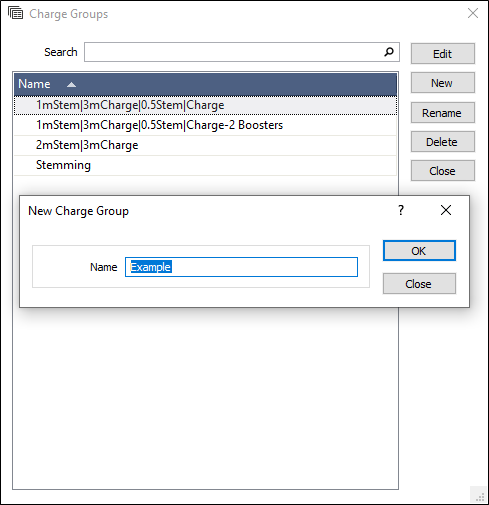
Введите уникальное наименование для группы заряда в поле Имя и нажмите на ОК.
Откроется форма Редактировать группу заряда, в которой можно настроить расходные материалы, которые входят в эту группу.
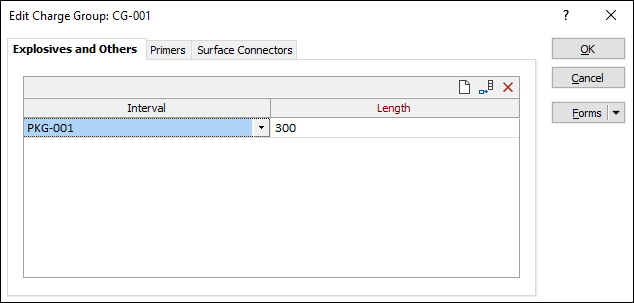
ВВ и прочее
Выберите ВВ или другой материал, который можно использовать для загрузки в скважины.
Столбец Интервал в таблице позволяет выбрать патронированные ВВ или ВВ без оболочки, а также расходные материалы, определенные на вкладке Прочее в Библиотеке расходных материалов.
Поле длины (обязательное) используется для указания длины интервала.
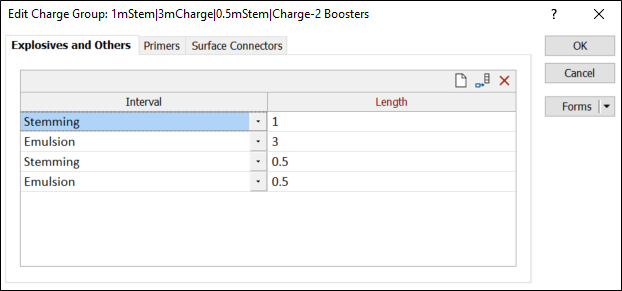
Примечание: если общая длина интервалов группы заряда больше, чем длина выбранной скважины (или скважин), то интервалы, выходящие за пределы длины скважины (или скважин), не будут присвоены скважине (скважинам). Технически это считается недопустимым определением группы заряда.
В случае работы с патронированными ВВ:
-
Указанная здесь длина не обязательно должна совпадать с длиной, заданной в библиотеке расходных материалов, - к примеру, чтобы можно было задать определение взрывного патрона в забойке.
-
Если для загрузки скважины используется несколько патронированных взрывчатых веществ, то для каждого элемента следует определить интервал. Несоблюдение этого правила приведет к неправильному расчету стоимости.
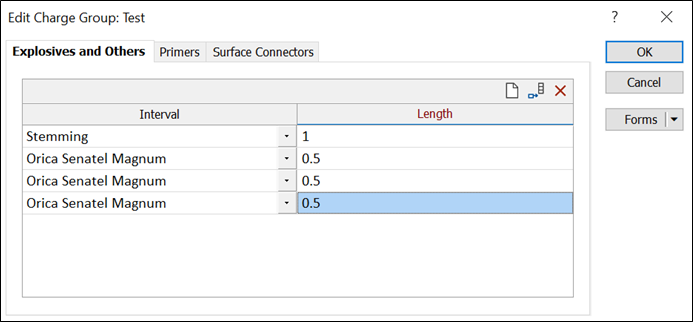
Патроны-боевики
Используйте вкладку Патроны-боевики для настройки комбинаций детонатора и боевика, а также глубины вдоль скважины каждого патрона-боевика. Вы можете добавлять строки в таблицу определять несколько комбинаций детонатор/боевик, например, для моделирования рассредоточенного заряда.
В раскрывающемся списке выберите Детонатор для патрона-боевика.
Выберите Боевик для патрона-боевика из раскрывающегося списка, либо задайте для Боевика значение <Нет>, если патрон-боевик состоит из взрывного патрона с детонатором.
Поле глубины используется для ввода глубины патрона-боевика.
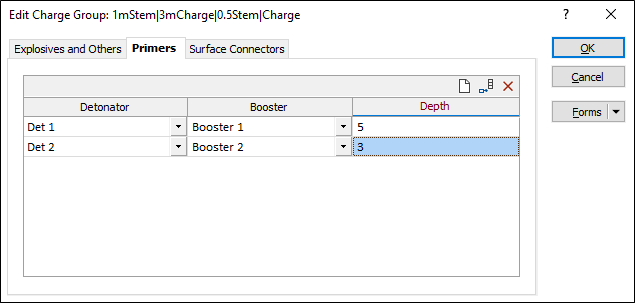
Поверхностные инициаторы
Используйте вкладку Поверхностные инициаторы для выбора поверхностных инициаторов. Вы можете добавлять строки в таблицу, чтобы назначить группе несколько инициаторов, например, чтобы смоделировать связь нескольких инициаторов для достижения нужного времени инициирования.
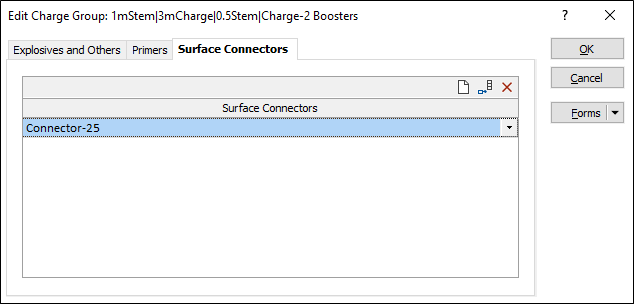
После того как вы настроите или измените группу заряда, нажмите на OK, чтобы сохранить данные.
Примечание: если настройки опции Редактировать группы заряда сохраняются как набор форм, имя набора форм отображается в скобках. В заголовке окна Редактировать группы заряда будет отображаться имя группы заряда, за которым будет следовать имя набора форм.
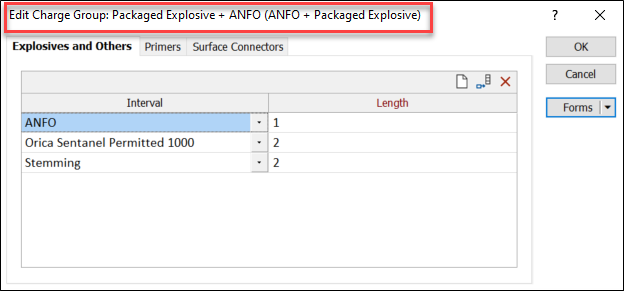
Изменения, внесенные в группу заряда
Все изменения, внесенные в группу заряда окне Редактировать группу заряда, приведут к обновлению сведений о заряде во всех заданных скважин, заряженных этой группой, которая будет обновлена в соответствии с изменениями.
Формы
Нажмите на кнопку Формы, чтобы выбрать и открыть сохраненный набор форм или, если набор форм был загружен, сохранить текущий набор форм.
По умолчанию кнопка Формы является недоступной для загруженных слоев Визекса (т.е. при открытии набора форм свойства слоя задаются в панели Просмотр слоев Визекса). В Визексе кнопка Формы доступна только для новых форм, открываемых через вкладку Главная или во вкладке Визекс, в группе Слои (либо двойным щелчком мыши по элементу типа формы в корневом каталоге панели Типы слоев Визекса).
Сохранить и Сохранить как
Нажмите на кнопку Сохранить, чтобы сохранить изменения, которые вы внесли в набор форм. Нажмите на кнопку Сохранить как, чтобы сохранить внесенные вами изменения в виде нового набора форм. Опция "Сохранить как" по умолчанию назначит вашему набору форм первый доступный номер набора форм.
Сброс
Нажмите на кнопку Сброс, чтобы очистить все значения и сбросить все настройки до состояния "по умолчанию". В случае работы со вкладками, установите первую вкладку в качестве активной.
Повторить и Отменить (Вернуть)
Нажмите на опцию Отменить (CTRL + Z), чтобы отменить недавние изменения, внесённые в форму. После действия "Отменить", выберите опцию Повторить (CTRL + Y), чтобы восстановить последние изменения, которые были отменены.
Свернуть
Сверните форму, чтобы предварительно просмотреть результаты работы в Визексе или поработать с вводными значениями из Визекса, окна Свойства, Редактора файлов или Редактора чертежа.